Central de Ajuda
Comando - Ajustar Projeto
Explica como o comando ajusta automaticamente armaduras e elementos estruturais importados no Revit

Este comando fará uma série de ajustes, principalmente nas barras (vergalhões) e em seus hospedeiros (peças estruturais) importadas de programas de cálculo, buscando uma compatibilidade maior com o ambiente de detalhamento do Revit acrescido dos recursos do Ofestrutural.
Quanto as geometrias das peças estruturais, realiza cortes entre fundações, pilares e vigas de modo que as prioridades sejam mantidas de forma correta, conforme será construído.
Realiza ajustes complexos nos vergalhões estruturais, ajustando-os na posição onde for importado de programas externos de dimensionamento, utilizando formas que são compatíveis com os recursos de detalhes de vergalhões introduzidos na versão 2024 do Revit.
Poderá até mesmo recriar vergalhões (modelar de forma automática), baseado nas posições e demais parâmetros informados por programas externos e alterar propriedades, quando for necessário, para que estejam compatíveis, por exemplo, com os raios de curvatura em função de cada diâmetro de barra, além de ajustar outros preceitos normativos pertinentes, como cobrimentos das peças estruturais, sempre conforme informações fornecidas pelo programa externo, no caso de importações.
Sincroniza propriedades dos vergalhões com propriedades de seus hospedeiros (lajes, vigas, pilares, etc.). O comando poderá, também, indicar a necessidade de providências do usuário, para certas situações que não consiga ajustar de forma automática. Neste caso, permitirá que o usuário copie para a área de transferência os Ids das peças que geraram o aviso, de forma a serem visualizados com os recursos do Revit pertinentes e providências possam serem tomadas, tais como corrigir erros de modelagem ou mesmo apagar tais objetos (sempre a critério do usuário).
Na imagem abaixo podemos ver a janela de aviso após a execução do comando em um modelo BIM importado de programa externo.
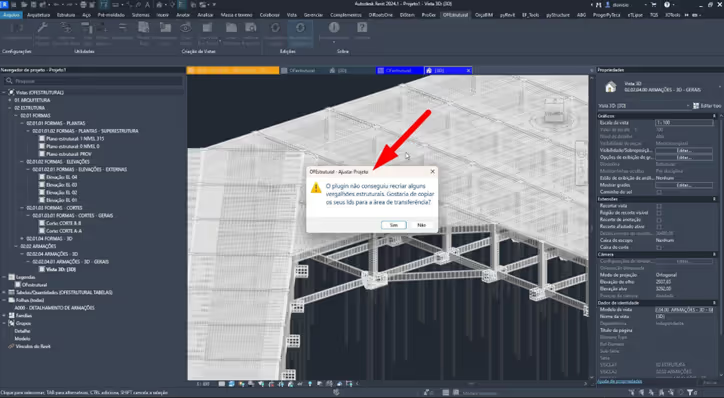
Ao clicarmos em Sim copiaremos os Ids dos objetos com problemas para a área de transferência.
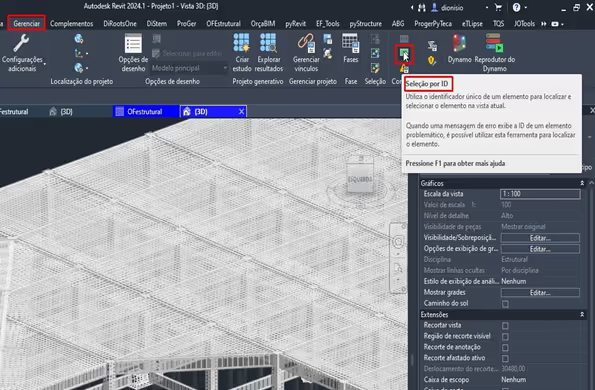
Assim, poderemos utilizar a ferramenta do Revit de seleção por Id (imagem ao lado).
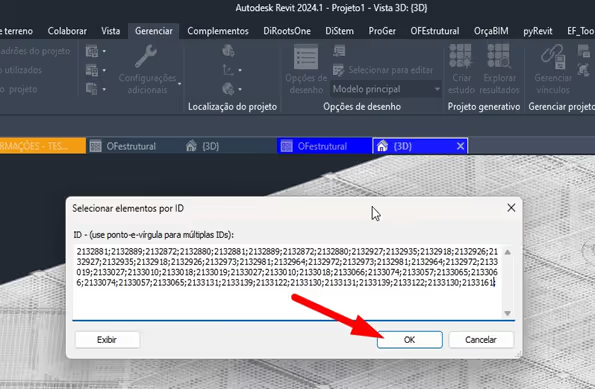
Colaremos (crtl+v) os Ids na janela de diálogo que aparecerá. Ao clicarmos em OK, poderemos, na sequência, utilizar as ferramentas do Revit para isolar (próxima imagem), facilitando a visualização dos elementos com problemas
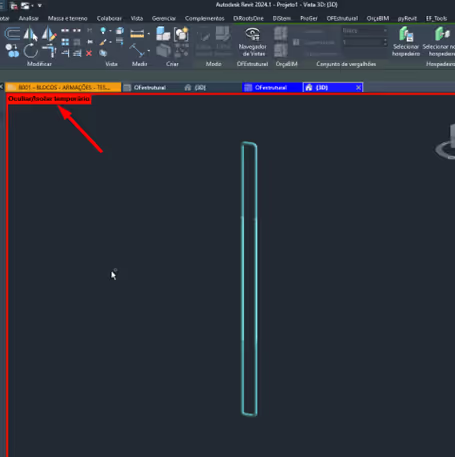
Neste exemplo, foram detectadas barras muito pequenas, de distribuição de armadura secundária em blocos de coroamento de estacas. Tão pequenas que seria impossível acomodar os raios de dobra normativos, compatíveis com o diâmetro das barras. A decisão de editar nos blocos ou apagar estas barras será sempre do projetista autor do projeto
